Fråga
Problem: Hur åtgärdar jag Steam väntande transaktionsfel?
Hej. Så jag försökte köpa ett spel på Steam, och efter att ha försökt slutföra betalningen tog det mig tillbaka till Steam sida, men jag såg istället "Arbetar..." Tyvärr ändrades inte detta på ett tag, och jag tänkte att något måste ha rört sig upp. Jag försökte göra om transaktionen men fick istället felmeddelandet "Din transaktion kan inte slutföras eftersom du har en annan väntande transaktion på ditt konto". Nu kan jag inte köpa några spel på grund av detta fel på väntande transaktioner. Några fixar?
Löst svar
Steam är den största distributionsplattformen för videospel i världen, med 21 miljoner samtidiga användare[1] och mer än en miljard konton. Det är också värd för tusentals spel för användare att välja mellan, och de flesta av dem är inte gratis. För att köpa ett spel måste användarna lägga till sin betalningsmetod (PayPal, kreditkort) och sedan utföra transaktionen med bara några klick.
Allt går dock inte som planerat. Vissa användare rapporterade att de, efter betalningen via banken eller PayPal, helt enkelt omdirigeras till Steam-sidan utan synliga resultat. I andra fall får spelare följande felmeddelande:
Steam – Inköp väntar
Ditt köp bearbetas fortfarande – Steam kommer att meddela dig när transaktionen har slutförts. Tills dess är det här spelet inte tillgängligt att spela.
Problemet med Steam-transaktioner som väntar kan vanligtvis betyda en av de två sakerna - antingen finns det nätverksanslutning problem (som kan uppstå på grund av flera olika orsaker), eller det finns verkligen en väntande transaktion mot din Steam konto. I alla fall tillhandahåller vi flera metoder för att fixa Steam väntande transaktionsfel nedan.
Trots att den är en av de mest populära plattformarna kan communityn stöta på flera problem med den – Steam väntande transaktionsfel är bara ett av dem. Konton kapas, användare kan inte starta klienten eller lider av diskskrivfel. Precis som med dessa andra problem kommer vi idag att undersöka sätt att fixa Steam Pending Transaction-fel för gott.
Obs: om du stöter på fel på din dator ofta rekommenderar vi att du laddar ner och kör ett reparationsverktyg ReimageMac tvättmaskin X9 – den kan hitta problem i operativsystemet och reparera dem automatiskt.

Fixa 1. Avbryt dina väntande transaktioner
För att reparera skadat system måste du köpa den licensierade versionen av Reimage Reimage.
Steam väntande transaktioner kan uppstå på grund av flera orsaker. Till exempel, om Steam-säkerhetsimplementering som övervakar plattformen upptäcker för många köp inom en kort tidsram, kan det avbryta köpet på grund av möjliga kontohack.[2] Alternativt kan det vara en enkel bugg.[3]
Du kan enkelt avbryta den pågående transaktionen – följ bara dessa steg:
- Gå till den officiella Steam-webbplatsen för senaste inköp
- Scrolla ner och klicka på Se hela köphistoriken
- Här kommer du att se hela listan över dina Steam-transaktioner
- Om du ser flera pågående transaktioner, avbryt en i taget (klicka bara en gång på en speltitel och välj sedan Avbryt denna transaktion)
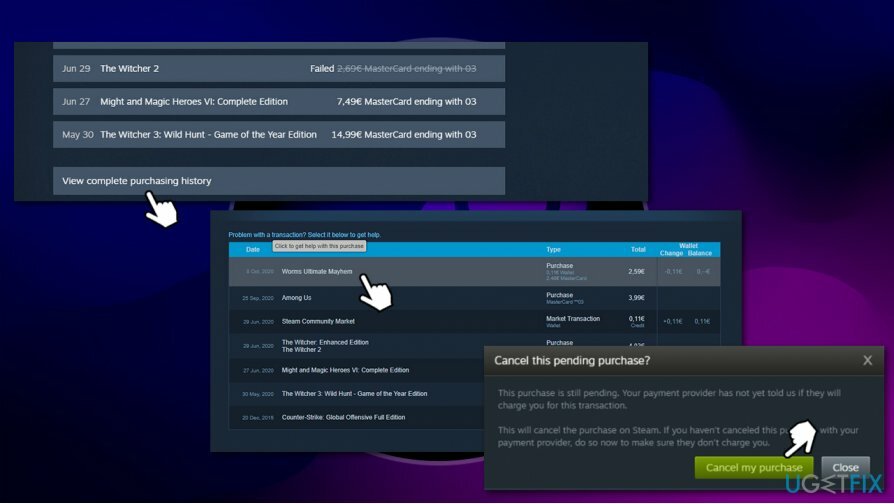
När detta är gjort bör du starta om Steam-klienten och försöka köpa spelet igen.
Fixa 2. Kontrollera om Steam-servrar har problem
För att reparera skadat system måste du köpa den licensierade versionen av Reimage Reimage.
Det är viktigt att förstå att varje tjänst, oavsett hur stor den är, kan ha problem. Oavsett om det är DDoS-attacker eller tekniska problem händer oväntade saker, även om det är väldigt sällsynt när det kommer till Steam. Ändå är det alltid värt att kolla upp om tjänsten fungerar som förväntat.
Det finns flera webbplatser som kan hjälpa dig med det, men den kanske mest kända är Neddetektor – den kan upptäcka problem för många olika tjänster, inte bara Steam. Som uppenbart kan det hända att serverproblem inte påverkar hela användarbasen, så du kan vara bland de som har otur.
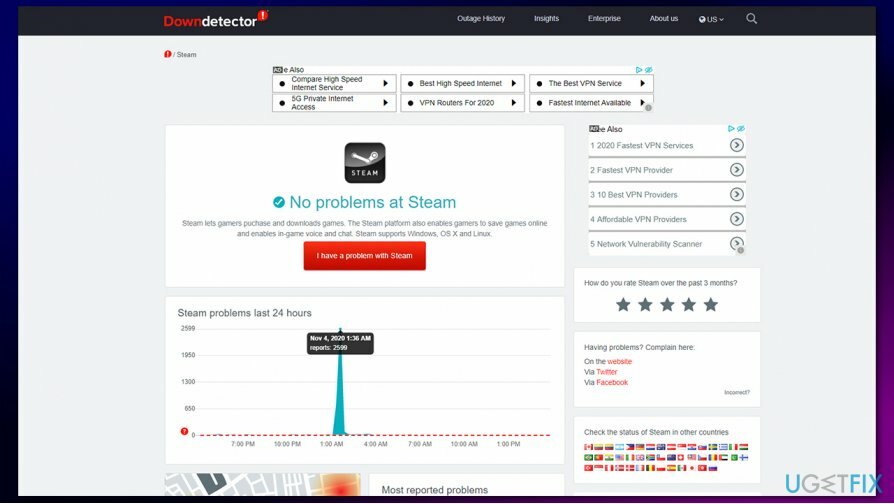
Om du märkte att Steam har problem, bör du helt enkelt vänta tills Valve löst problemen den har. Tänk på att sådana problem står högst upp på deras prioriteringslista, eftersom spelare inte kan köpa spel.
Fixa 3. Inaktivera VPN eller proxy
För att reparera skadat system måste du köpa den licensierade versionen av Reimage Reimage.
VPN är ett av de bästa sätten att säkerställa din anonymitet online och komma åt geobegränsat innehåll. Medan en VPN är ett fantastiskt verktyg, kan anslutningar till vissa platser avslutas. Alternativt kan Steam-klienten upptäcka att servern du är ansluten till är osäker och uppfattar det som ett hot. Därför bör du se till att ditt VPN är inaktiverat när du försöker köpa ett spel.
Dessutom bör du se till att du inte använder några proxyservrar. Här är hur:
- Skriv in Internet-alternativ i Windows sök och tryck Stiga på
- I den Internetegenskaper fönster, plocka Anslutningar flik
- Klicka på längst ned LAN-inställningar
- Avmarkera Proxyserver och klicka på Upptäck inställningar automatiskt
- Avsluta med OK
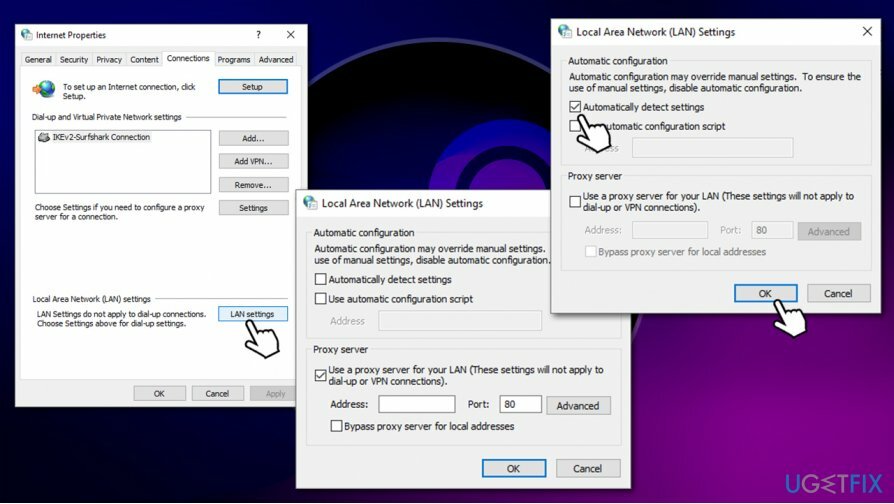
Fixa 4. Försök att köpa spelet via Steams webbplats
För att reparera skadat system måste du köpa den licensierade versionen av Reimage Reimage.
Steam-klienten är ett ganska bekvämt verktyg som låter användare göra olika saker med sina konton, inklusive att köpa nya spel. Webbplatser är dock generellt sett bättre för pengatransaktioner online snarare än olika plattformar. Det finns väldigt få skillnader mellan webbplatsen och Steam-klienten – allt du behöver göra är att gå till den officiella webbplatsen, logga in med dina referenser och fortsätt som du normalt skulle göra på plattformen.
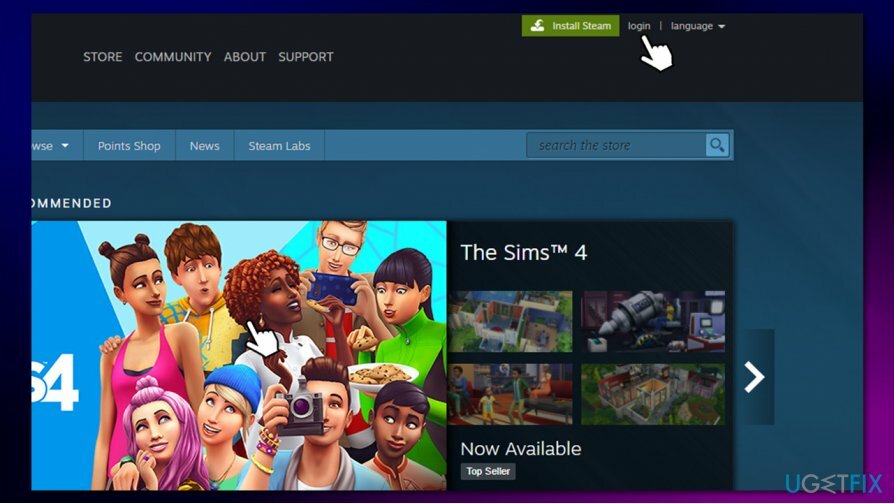
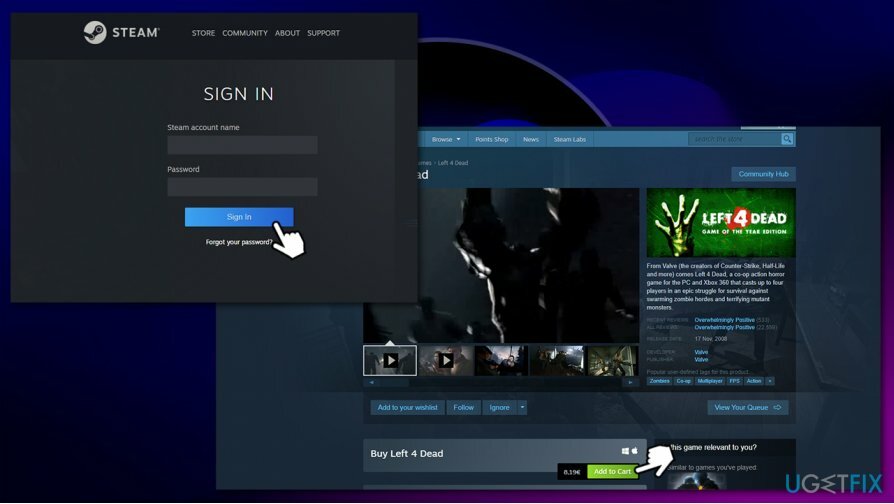
Reparera dina fel automatiskt
ugetfix.com-teamet försöker göra sitt bästa för att hjälpa användare att hitta de bästa lösningarna för att eliminera sina fel. Om du inte vill kämpa med manuella reparationstekniker, använd den automatiska programvaran. Alla rekommenderade produkter har testats och godkänts av våra proffs. Verktyg som du kan använda för att åtgärda ditt fel listas nedan:
Erbjudande
gör det nu!
Ladda ner FixLycka
Garanti
gör det nu!
Ladda ner FixLycka
Garanti
Om du misslyckades med att åtgärda ditt fel med Reimage, kontakta vårt supportteam för hjälp. Vänligen meddela oss alla detaljer som du tycker att vi borde veta om ditt problem.
Denna patenterade reparationsprocess använder en databas med 25 miljoner komponenter som kan ersätta alla skadade eller saknade filer på användarens dator.
För att reparera skadat system måste du köpa den licensierade versionen av Reimage verktyg för borttagning av skadlig programvara.

En VPN är avgörande när det kommer till användarnas integritet. Onlinespårare som cookies kan inte bara användas av sociala medieplattformar och andra webbplatser utan även av din Internetleverantör och regeringen. Även om du använder de säkraste inställningarna via din webbläsare kan du fortfarande spåras via appar som är anslutna till internet. Dessutom är integritetsfokuserade webbläsare som Tor är inte ett optimalt val på grund av minskade anslutningshastigheter. Den bästa lösningen för din ultimata integritet är Privat internetåtkomst – vara anonym och säker online.
Programvara för dataåterställning är ett av alternativen som kan hjälpa dig återställa dina filer. När du tar bort en fil försvinner den inte i tomma intet – den finns kvar på ditt system så länge som ingen ny data skrivs ovanpå den. Data Recovery Pro är återställningsprogram som söker efter arbetskopior av raderade filer på din hårddisk. Genom att använda verktyget kan du förhindra förlust av värdefulla dokument, skolarbete, personliga bilder och andra viktiga filer.